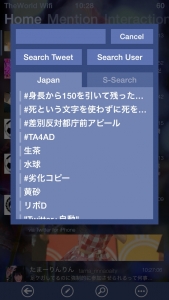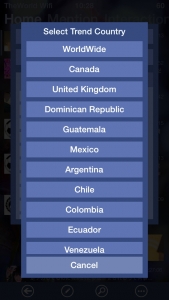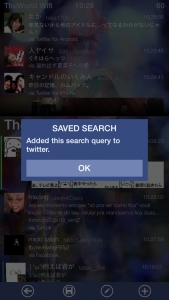トレンド機能と検索セーブのちょっとした説明
トレンド機能と検索セーブのちょっとした説明
Ver3.0から「トレンド」を閲覧可能になりました。
(画像は日本のトレンド)
トレンドとは簡単にいえば「Twitter内で流行っている言葉」です。
TWではこのトレンドを地域ごとに観ることが可能になっています。
初期設定では「World Wide」です。
World Wideとは文字通り「世界中」なので、世界中のトレンドを観ることが出来ます。
世界中の人が今、何に注目しているのかが分かります。
日本のトレンドを観たい場合はWorld Wideをタップしましょう。
するとこんな画面が出てくるはずです↓
ズラーっと世界中の国が出てきます。
このちょうど真ん中辺りに「Japan」という項目があるのでそれをタップしましょう。
次に都市の名前が出てきます。
日本中のトレンドを観たい場合は一番上の「Japan」をタップ。
東京だけのトレンドを仮に観たいとすれば「Tokyo」をタップしましょう。
これで任意のトレンドを観れます。
観たいトレンドをタップするとその言葉で検索がされて、そのトレンドについてどんなことが書かれているのかを観れます。
そして今回から「検索ワードのセーブ」にも対応しました。
これはある特定のワードをよく検索するよ!って人には重宝されそうです。
手順は簡単。
まず検索枠にセーブしたいワードを打ち込んで検索。
検索結果が現れたら画面下部の「フロッピーディスク」ボタンを押しましょう。
すると、こんなポップアップが出てきます。
これだけで終了です。
次から同じワードを検索するときは
「虫眼鏡」ボタンをタップし、検索枠が出てきたら「S-Serach」ボタンをタップ。
すると保存したワードが出てくるのでそれをタップすれば文字を打ち込むことなく検索が可能です。
一気に検索の楽しみが増えたような感じがしますね。
デザインも素敵で検索するものがなくてもトレンド見たさに虫眼鏡ボタンを押してしまいます(笑)
セーブしたワードの削除方法は公式ツイッターアプリから可能です。
公式ツイッターの検索を見ると保存されたワードの部分にTWで保存した検索ワードも同期されています。
消したいワードを右から左にスワイプすると削除が可能です。
公式ツイッターから削除したワードはTWの「S-Search」からも削除されます。